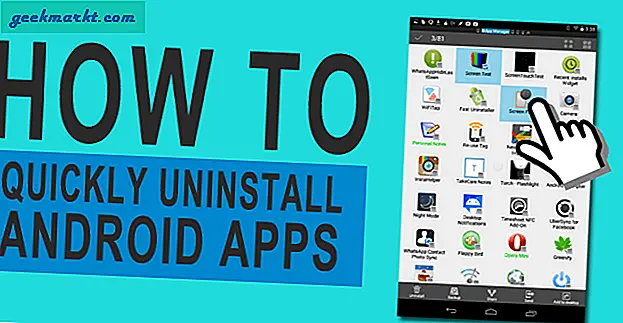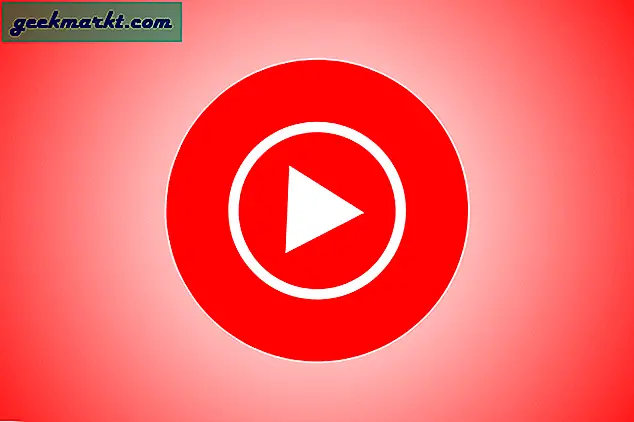Alla OnePlus-telefoner levereras med gestnavigering i helskärm. Om du till exempel sveper upp från skärmens nedre del kommer du till hemsidan, och om du lämnar fingret på skärmen efter att du har svept upp öppnar du vyn Senaste appar etc. Men av några konstiga skäl, dessa gestnavigeringar verkar inte fungera i ett sekundärt användarkonto. Om du står inför en sådan fråga och vill ha tillbaka gestnavigeringen, så här gör du det.
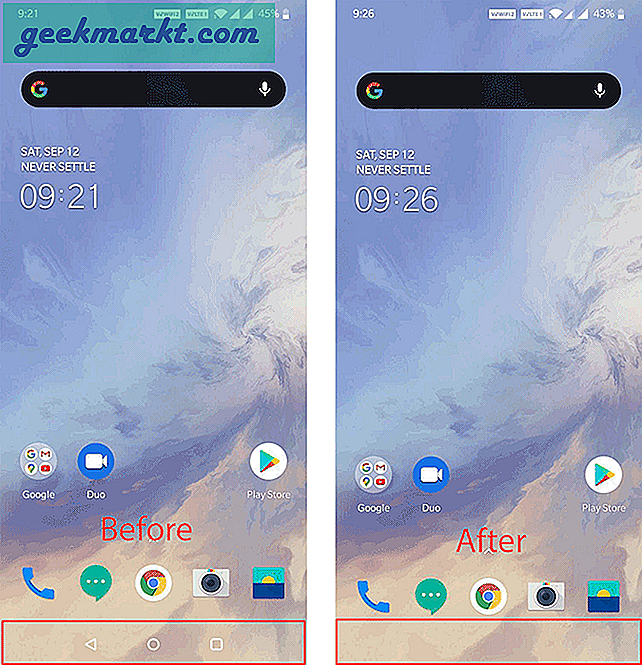
Läs också: -Hur man laddar ner Oneplus Nord-bakgrundsbilder på vilken smartphone som helst
Aktivera gestnavigering på OnePlus andra användarkonto
Kontrollera först att du är på den senaste versionen av systemuppdateringen och se till att din telefon kör Android 10 eller högre. Du kan söka efter systemuppdateringen genom att öppna det primära kontot> Systeminställningar> systemuppdateringar. Du kan kolla in detta i det sekundära kontot.
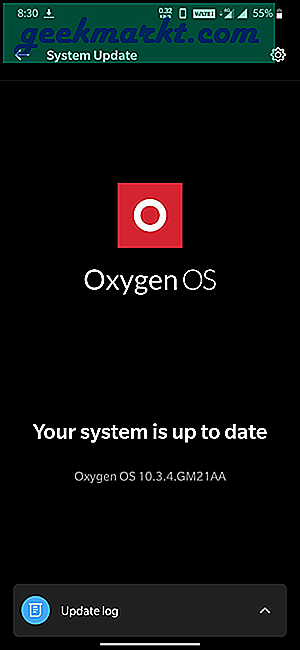
Nu i det andra användarkontot, öppna Play Store och ladda ner Activity Launcher. Även om detta är en tredjeparts launcher, oroa dig inte, vi byter inte från OnePlus-launcher till Activity Launcher. Anledningen till att vi använder den här appen beror på dess förmåga att anpassa interna inställningar. Du kommer fortfarande att använda din vanliga OnePlus Launcher när allt är inställt. När du har laddat ner öppnar du den.
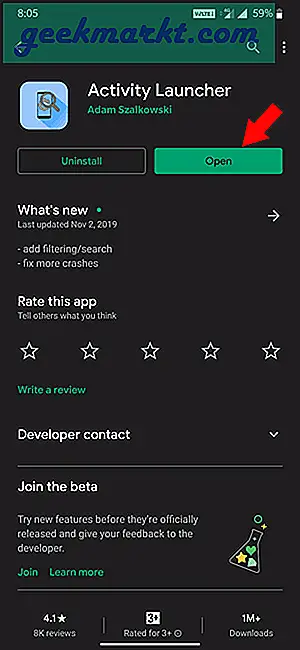
Navigationsgesten är redan implementerad i systemet, men den är bara inaktiverad i det andra användarkontot. För att aktivera det, bläddra ner till botten och välj “Com.oneplus.setupwizard.WizardApplication”.
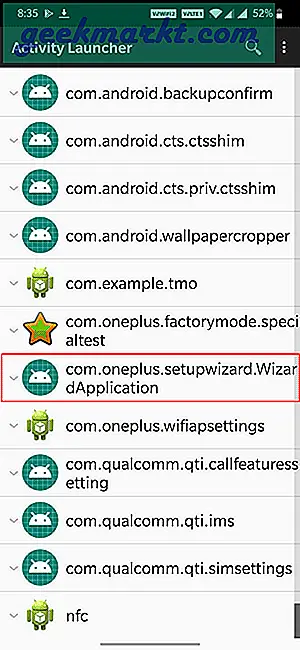
I undermenyn hittar du alternativet "Com.oneplus.setupwizard.OneplusNavigationGesturesActivity" och klickar på det.

På nästa sida ändrar du alternativet från "Senaste, hem, tillbaka" till alternativet Navigationsgester och klickar på "Nästa".
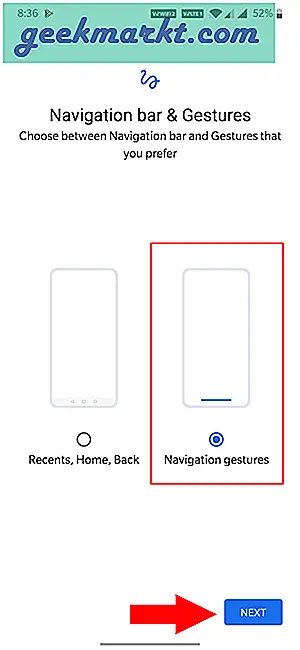
Klicka nu på “Start” och slutför demo för att börja använda navigeringsgesterna.
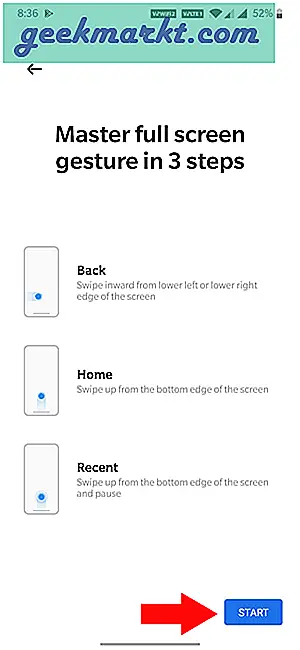
Avslutar
Förutom navigeringsgester kan du använda några andra appar som OnePlus Switch och andra anpassningar på startskärmen som att ändra accentfärg etc. som inte fungerar i gäst- och sekundärkonton utan anledning. Hur som helst kan du fortfarande inte komma åt meddelandeprogrammet även med aktivitetsstartprogrammet.
Läs också: -Här är ett bättre sätt att ladda ner appar från Google Play Store